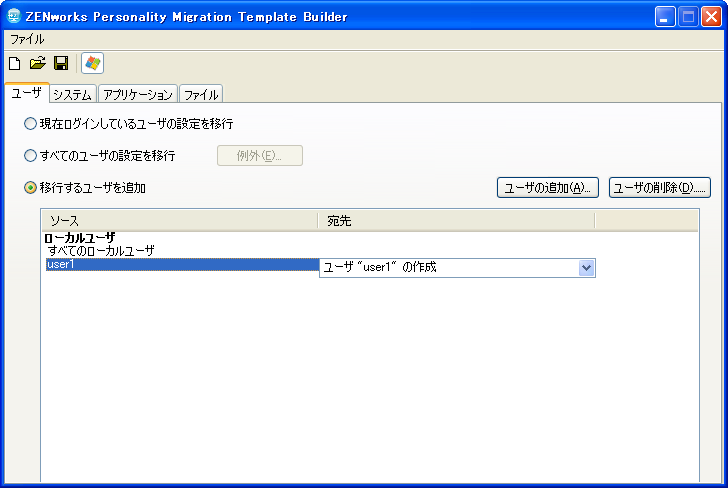5.1 パーソナリティテンプレートの作成
Personality Migrationでは、テンプレートを使用して、ディレクティブバンドルを使用した自動化されたマイグレーションを実行します。これにより、特定のマシンでマイグレーションを実行するたびにZENworks Personality Migrationのユーザインタフェースを使用しなくても、効率的にマイグレートできます。保存および適用のプロセスでは、同じテンプレートを使用するようにしてください。
次の設定カテゴリのマイグレーションのルールをZENworks Personality Migrationエンジンに説明するためのポリシーは、テンプレートによって定義されます。
-
ユーザ
-
システム設定
-
アプリケーション設定
-
ファイルおよびフォルダ
テンプレートでは、どの項目がソースのWindowsマシンからPNPファイルに保存されるのか、およびどの項目が宛先マシンに適用されるのかが定義されます。
テンプレートはXMLファイルであり、任意のエディタで読み込んだり編集することができます。しかし、マイグレーションのためのカスタムテンプレートを作成する場合、ZENworks Personality Migrationでテンプレートビルダを使用すると便利であり、標準化された一貫性のあるマイグレーションを組織内で行うことができます。テンプレートは、テンプレートビルダを使用して作成できます。
5.1.1 テンプレートビルダの起動
-
サポートされているWindowsデバイスで、[]>[]>[]>[]の順にクリックします。
5.1.2 テンプレートビルダを使用したテンプレートの作成
テンプレートビルダは、[]、[]および[]などの標準的な[]オプションのほかに、4つのタブから構成されます。
-
テンプレートビルダを開いて、デフォルトの[]タブを表示します。
[]タブのオプションにより、ユーザマイグレーションのテンプレート情報が制御されます。
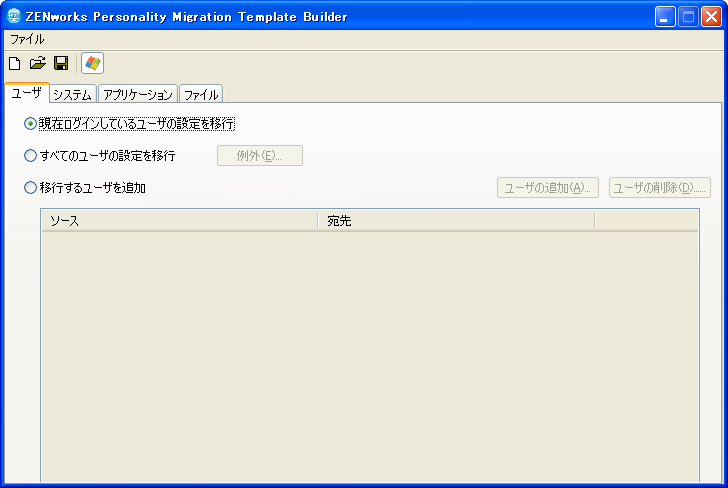
-
1人のユーザ、すべてのユーザ、または選択したユーザのリストのどれをマイグレートするのかに応じて、次の表のオプションの1つを選択します。
-
[]タブをクリックし、マイグレートしない設定を選択解除します。
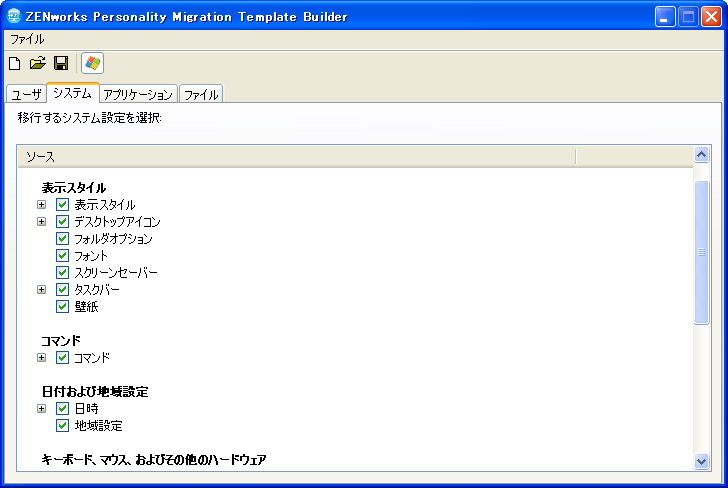
[]タブにより、[]タブで選択した各ユーザアカウント用にマイグレートされるシステム設定が制御されます。デフォルトでは、すべての設定が選択されています。
すべてのオプションを選択解除するには、[]パネルを右クリックし、[]オプションを選択します。[]パネルですべてのオプションを選択するには、[]オプションを右クリックして選択します。
-
マイグレートできるすべてのアプリケーションのリストを表示するには、[]タブをクリックします。
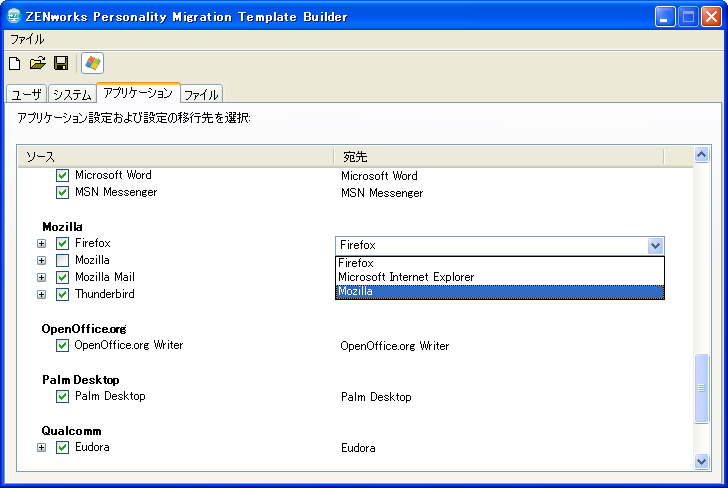
すべてのオプションを選択解除するには、[]パネルを右クリックし、[]オプションを選択します。すべてのオプションを選択するには、[]パネルを右クリックし、[]オプションを選択します。
-
[]カラムのドロップダウンリストから、適切な宛先のアプリケーションを選択します。ZENworks Personality Migrationでは、次のようなアプリケーション間での設定のマイグレーションがサポートされています。
-
同じバージョンの同じアプリケーション間: Microsoft Office 2003からMicrosoft Office 2003などのように、同じバージョンのアプリケーション間での設定をマイグレートします。
-
同じアプリケーションの異なるバージョン間: ソースアプリケーションから、より新しいバージョンの宛先のアプリケーションに設定をマイグレートします。たとえば、Microsoft Office 2003からMicrosoft Office 2007にマイグレートする場合などです。
-
異なるアプリケーション間: Internet ExplorerからFirefoxなどのように、ソースアプリケーションから、類似した種類の宛先のアプリケーションに設定をマイグレートします。
マイグレートする前に、宛先のアプリケーションが宛先マシンにインストールされていることを確認してください。マイグレートするよう選択されたアプリケーションの設定がソースマシンまたは宛先マシンで使用可能でない場合、そのアプリケーションの設定は無視されます。
-
-
マイグレートデータの設定を表示するには、[]タブをクリックします。
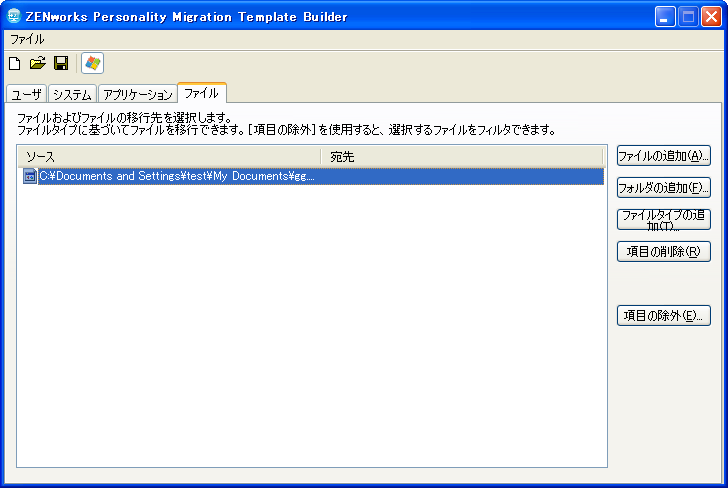
[]タブを使用すると、データのマイグレーションのルールを設定することができます。
重要:一時フォルダ全体を宛先にマイグレートしないでください。マイグレートするファイルのみを選択してください。これは、マイグレーションプロセスでは一時フォルダが使用されるので、マイグレーションのためにフォルダ全体を選択するとエラーメッセージが表示されるためです。
-
マイグレートするファイルを追加するには、[]をクリックします。
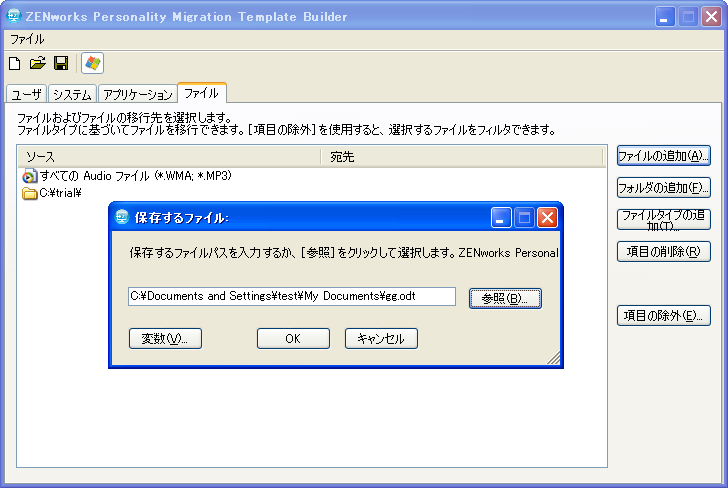
-
[]をクリックし、マイグレーションに追加するファイルを参照して選択します。
または
[]をクリックし、マイグレートするファイルの場所にマップする変数を選択します。たとえば、test.txtという名前のデスクトップファイルをマイグレートする場合、[]変数をクリックし、/test.txtを追加します。
-
[]カラムにファイルを一覧表示するには、[]をクリックします。
-
[ファイル宛先]ダイアログボックスを開くには、[]カラムのファイル名をダブルクリックします。
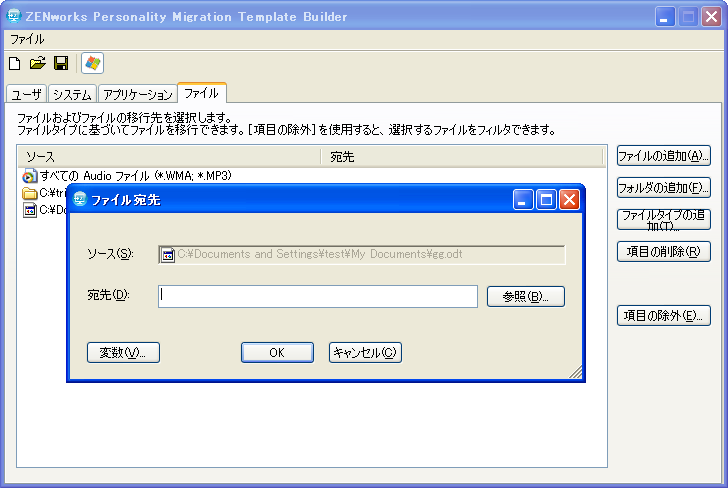
-
[]をクリックし、ファイルをマイグレートする宛先の場所を参照して選択します。
または
[]をクリックし、宛先の場所にマップする変数を選択します。たとえば、file1という名前のファイルをfavoritesディレクトリにマイグレートする場合、[]変数をクリックして「\file1」を追加します。
-
[]をクリックします。
-
-
マイグレートするフォルダを追加するには、[]をクリックします。
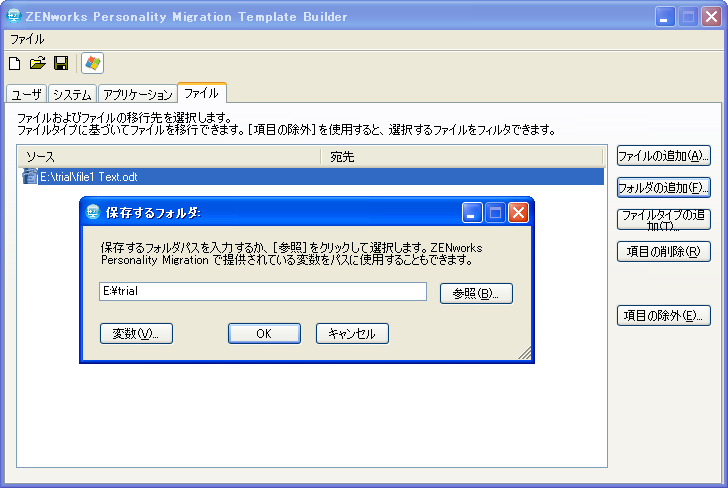
-
[]をクリックし、マイグレーションに追加するフォルダを参照して選択します。
または
[]をクリックし、マイグレートするフォルダの場所にマップする変数を選択します。たとえば、デスクトップフォルダtestfolder1をマイグレートする場合、[%desktop%]変数をクリックし、「/testfolder1」を追加します。
-
[]カラムにフォルダを一覧表示するには、[]をクリックします。
-
[]カラムのフォルダ名をダブルクリックし、[フォルダ宛先]ダイアログボックスを開きます。
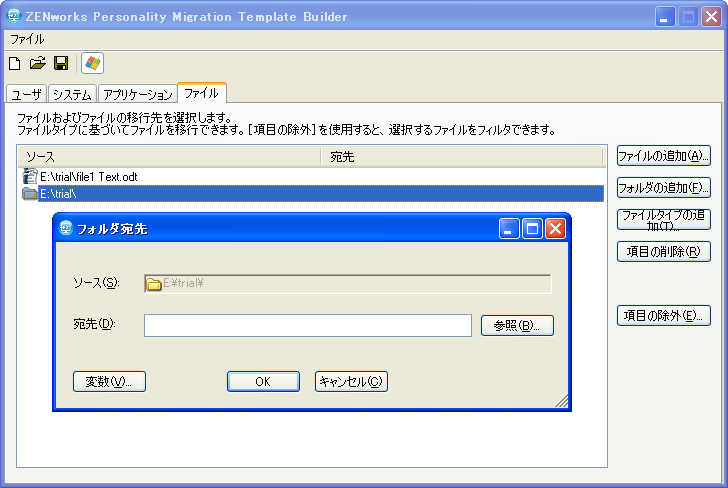
-
[]をクリックし、フォルダをマイグレートする宛先の場所を参照して選択します。
または
[]をクリックし、宛先の場所にマップする変数を選択しますたとえば、folder1という名前のフォルダをprogramfilesディレクトリにマイグレートする場合、[]変数をクリックし、「/folder1」という名前を追加します。
-
[]をクリックします。
-
-
マイグレートするファイルのタイプを追加するには、[]をクリックします。
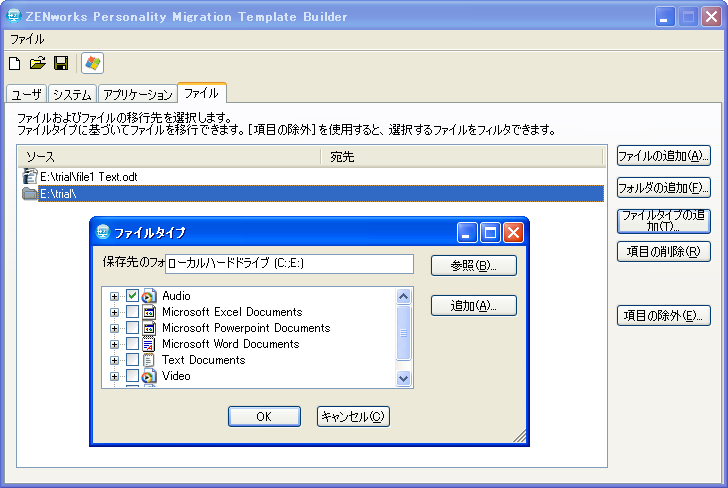
-
[]フィールドに名前を入力するか、[]をクリックしてフォルダを参照して選択します。デフォルトでは、すべてのローカルのハードドライブがこのフィールドに表示されます。
-
(オプション)ファイルタイプを追加する必要がある場合、[]をクリックし、.INIなどのファイルタイプを指定します。
-
マイグレートするファイルタイプを選択し、[]をクリックして、[]カラムにファイルタイプを一覧表示します。
-
[]カラムでファイルタイプをダブルクリックし、[ファイルタイプ宛先]ダイアログボックスを開きます。
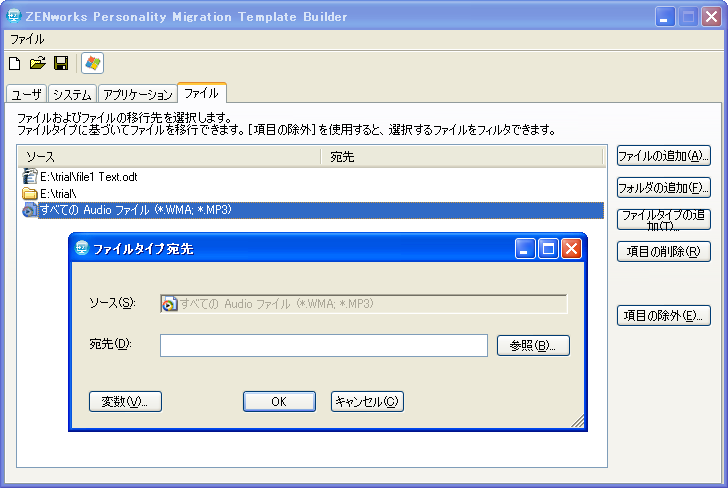
-
[]をクリックし、ファイルの宛先の場所を参照して選択します。
または
[]をクリックし、宛先の場所にマップする変数を選択します。
-
[]をクリックします。
-
-
(オプション)マイグレートしないファイルまたはフォルダを削除します。
-
[]カラムで、マイグレートしない項目をハイライトします。
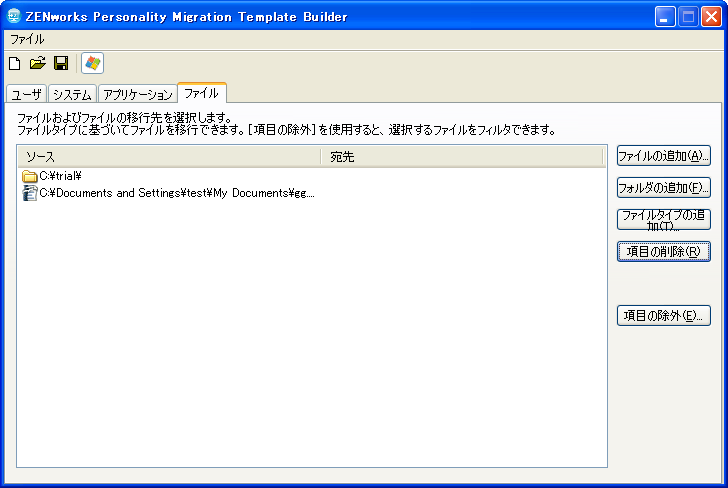
-
[]をクリックします。
-
-
(オプション)マイグレートしないファイルおよびフォルダを除外します。
-
[ファイルおよびフォルダの除外]ダイアログボックスを表示するには、[]をクリックします。
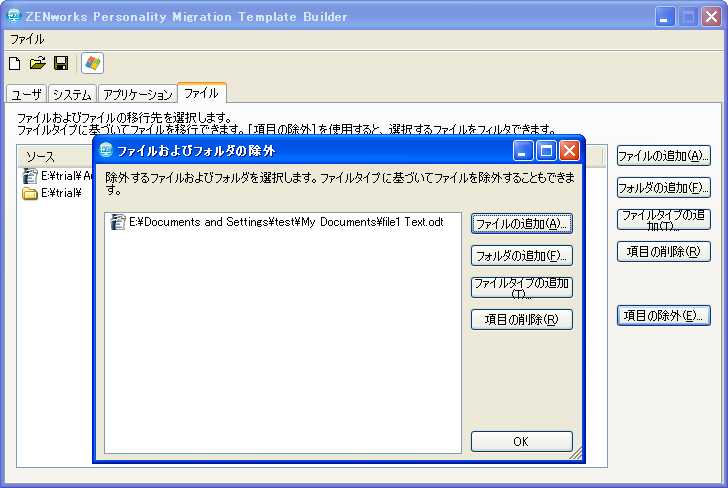
-
項目を除外するために使用するオプションを選択します。
-
ファイルの追加: []をクリックし、マイグレーションから除外するファイルを選択します。
-
フォルダの追加: []をクリックし、マイグレーションから除外するフォルダを選択します。
-
ファイルタイプの追加: []をクリックし、マイグレーションから除外するファイルのタイプを選択します。
-
項目の削除: 除外リストから項目を削除し、マイグレーションに含めるには、[]をクリックします。
-
-
[]をクリックします。
-
-
次のファイル形式でテンプレートを保存するには、[]>[]の順にクリックします。xmlファイル